
組織您的電子郵件訊息
若要排序電子郵件
1
在主畫面中,輕觸 。
2
尋找並輕觸傳送電子郵件。
3
如果您使用數個電子郵件帳號,請輕觸 ,然後輕觸
並選取您要在內排序收件
匣的帳號。如果您要一次排序所有的電子郵件帳號,請輕觸 ,然後輕觸
並選
取合併的收件匣。
4
輕觸 ,然後輕觸排序。
5
選取排序選項。
若要搜尋電子郵件
1
在主畫面中,輕觸 ,然後尋找並輕觸傳送電子郵件。
2
如果您使用數個電子郵件帳號,請輕觸 ,然後輕觸
並選取您搜尋的帳號。如
果您要一次搜尋所有的電子郵件帳號,請輕觸 ,然後輕觸
並選取合併的收件
匣。
3
輕觸 。
4
輸入搜尋文字。
5
搜尋結果將會出現在清單中,以日期排序。輕觸要開啟的電子郵件訊息。
若要檢視同一個電子郵件帳號的所有資料夾
1
在主畫面中,輕觸 ,然後尋找並輕觸傳送電子郵件。
2
輕觸 ,然後輕觸
並選取您要檢查的帳號。
3
在您要檢查的帳號下方,選取顯示所有資料夾。
77
此為本出版品的網際網路版,
©列印後限供個人使用。
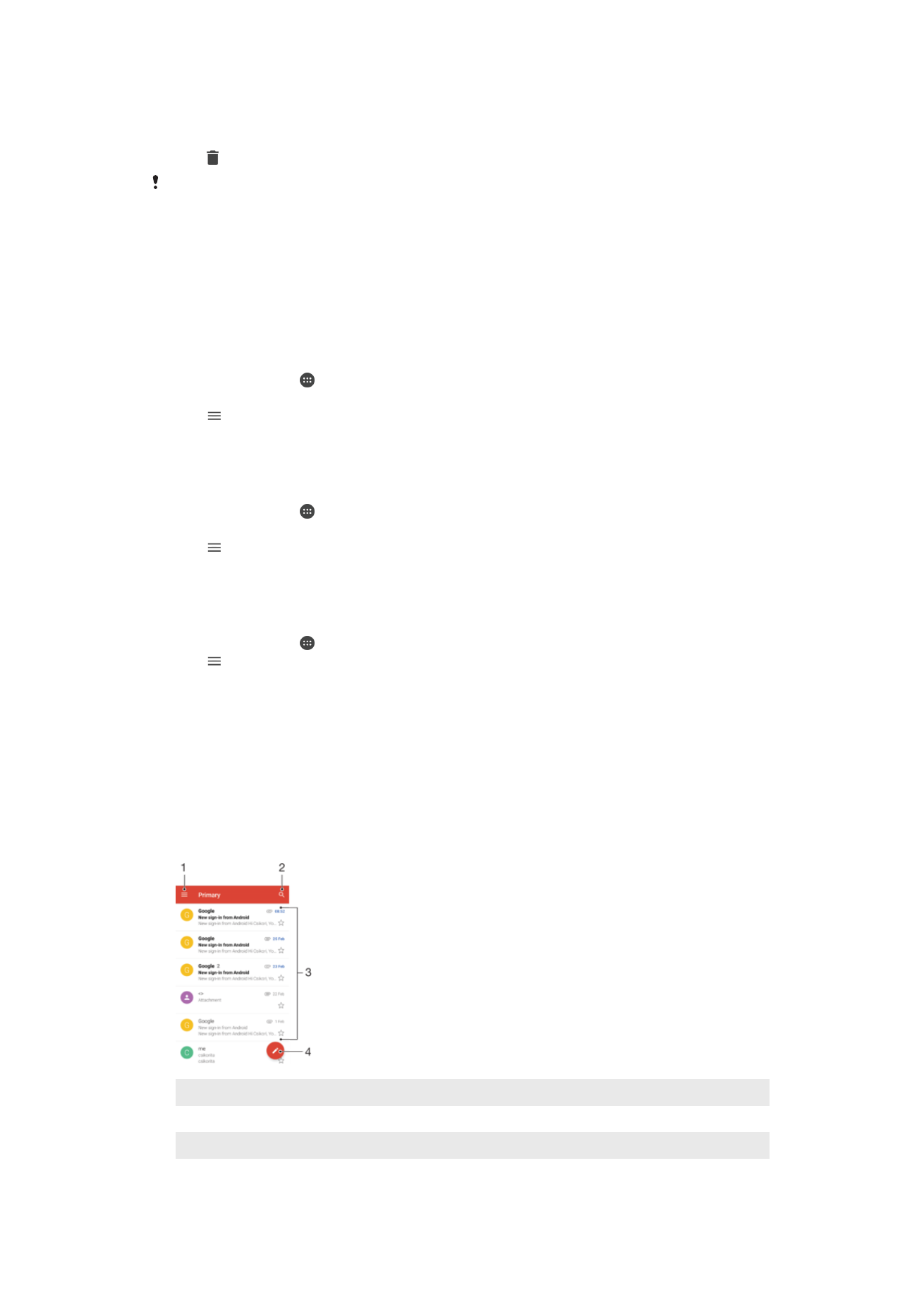
刪除電子郵件訊息
1
長按您要刪除的訊息,直到裝置震動。
2
標示您要刪除之對話的核取方塊。
3
輕觸
您也可以向右輕拂訊息以將它刪除。
將電子郵件訊息移至另一個資料夾
1
在電子郵件收件匣中,對您要移動的訊息向左輕拂。
2
輕觸移動,然後選取資料夾。